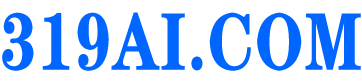大家好,又见面了,我是你们的朋友全栈君。
.png
mysql导入excel数据的步骤:
1、第一步我们得到了一个excel表,里面有很多需要我们导入的数据。
.png
2、删除第1行”准考证号””XXX”….只保留我们需要的数据部分。
3、单击”文件”–“另存为”,类型选择为”CSV(逗号分隔)(*.csv)”,将excel表另存为csv文档。中间不管提示什么一律”是”就好了…
.png
重点!另存为的slyar.csv是可以用记事本或者等文本编辑器打开的,我们打开来看一下。
.png
可以看到其实csv文档就是txt(即你可以使用自己的txt然后换个后缀名就行),只不过把各个字段之间用”,”分隔开了而已。既然它是txt文档,那么就涉及到了文件编码的问题!默认保存的文件编码是ANSI,如果你的数据库(数据表)使用UTF-8编码,那么一定要将这个csv文件另存为UTF-8格式!
.png
4、进入创建一个表,新建字段,字段名与你要导入的excel表字段关联且顺序相同。太简单,不截图了。

.png
5、在中打开你创建的表,在最上面单击”导入”。
.png
6、”导入文件的格式”选择”CSV 使用 LOAD DATA”。
.png
7、”要导入的文件”选择你刚才另存为的csv文件。
.png
.png
8、”字段分隔符”更改为”,”,就是excel另存为默认选择的”(逗号分隔)”,你可以自由选择分隔符,通常出现在你的excel表格数据里有”,”的情况下。
.png
10、”字段名”是个高级应用,这里的字段名是你数据表里的字段名,它表示你要进行填充的字段,多个字段之间用”,”隔开。这里为空表示全部填充,并且按顺序填充,多余的数据不要。
11、检查没问题就可以按”执行”了。
12、”导入成功,执行了 1 个查询”。看到这个就表示成功了
.png